网易邮箱大师是一款支持所有邮箱、所有平台以及一个账号多端同步的邮箱软件。在网易邮箱大师中,我们的机票、快递以及银行账单等都可以以卡片的样式呈现,还可以一键提醒还款或是通知快递状态。一些刚刚开始接触网易邮箱大师到的小伙伴可能对于其中的功能还不熟悉,也不知道该怎么编辑邮件,其实在网易邮箱大师中,我们在页面上方就能找到“写邮件”图标,进入邮件编辑页面之后我们还可以点击模板图标选择自己需要的邮件模板,十分的方便。有的小伙伴可能不清楚具体的操作方法,接下来小编就来和大家分享一下网易邮箱大师编辑邮件的方法。
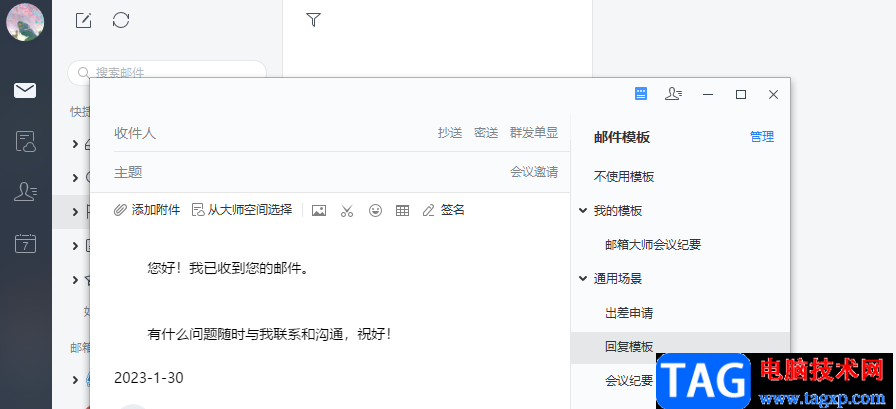
1、第一步,我们先打开电脑中的网易邮箱大师软件,然后在软件页面中,我们点击左侧列表中的信封图标
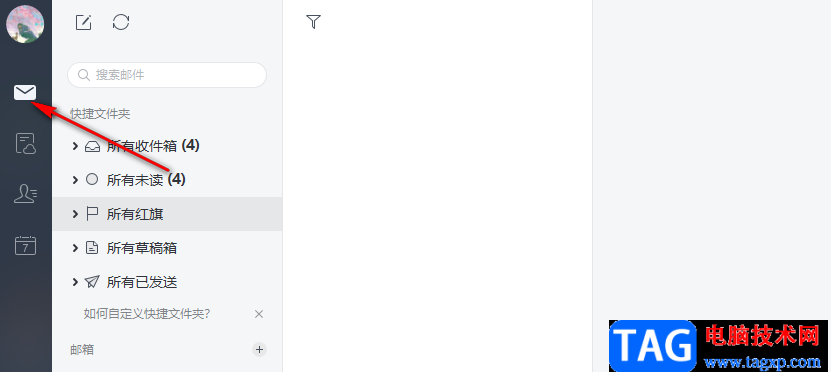
2、第二步,点击信封图标之后,我们在该页面上方找到“写邮件”图标,点击打开该图标,我们也可以直接使用快捷键“Ctrl+N”来打开邮件编辑页面
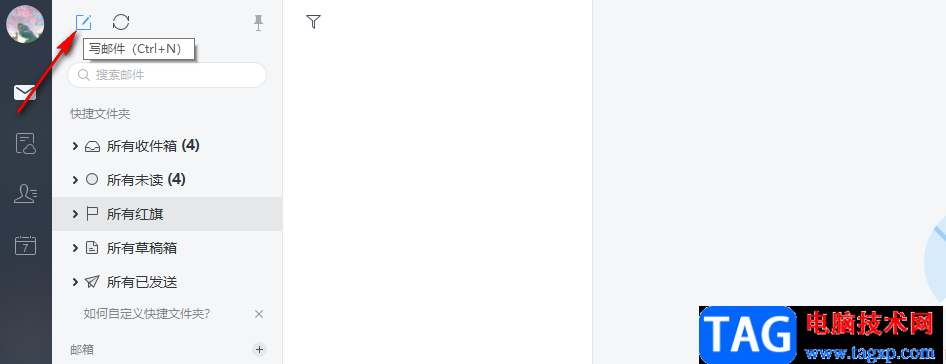
3、第三步,进入邮件编辑页面之后,我们在该页面的添加附件下方点击空白处就可以输入邮件内容了,想要使用模板的小伙伴可以在右上角找到模板图标,点击该图标之后,在下拉列表中选择一个自己需要的模板点击使用
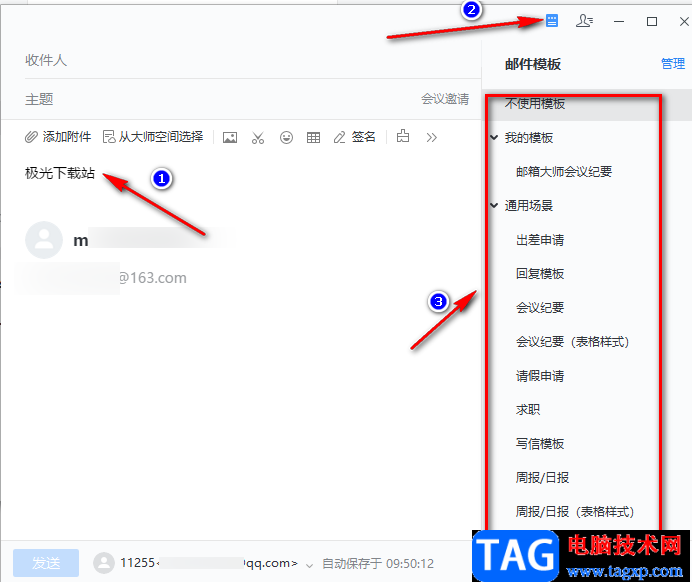
4、第四步,我们选择使用模板时,页面中会弹出一个提示框,我们点击提示框中的“确定”选项
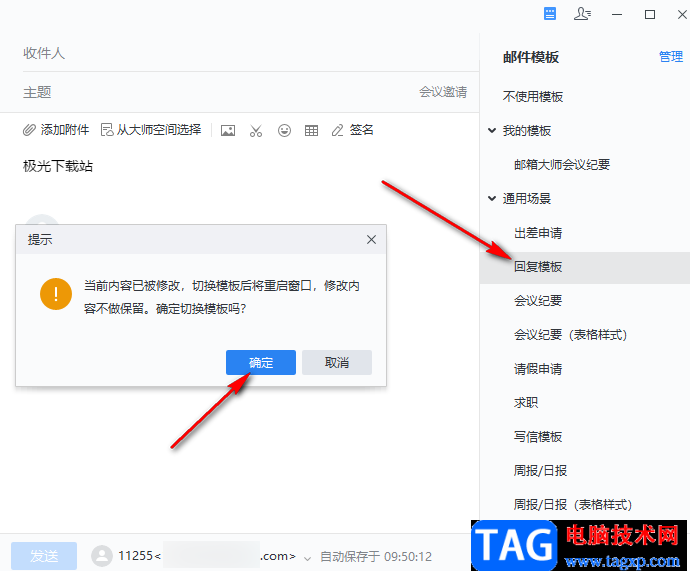
5、第五步,点击确定之后,邮件编辑页面会自动添加好模板,我们点击模板,可以对其内容进行编辑,在页面上方的工具栏中我们还可以使用工具,对邮件进行图片、截图、表情、表格或是签名等内容的添加,也可以点击最右侧的图标,然后在子菜单栏中使用工具对邮件的字体大小以及背景颜色等进行设置
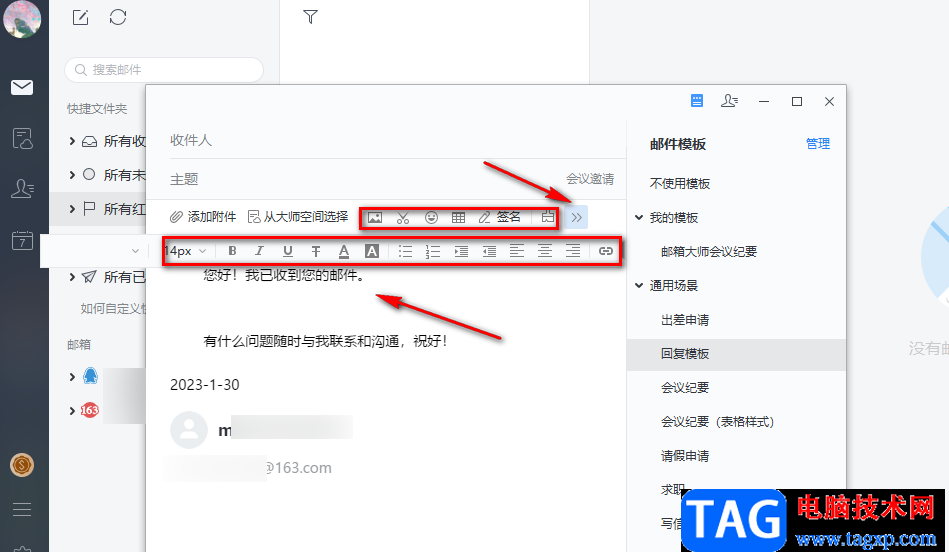
6、第六步,邮件内容编辑完成之后,我们将收件人和邮件主题设置完成,最后点击“发送”选项即可,这里需要注意的是,在发送按钮的右侧是我们的邮箱账号选项,点击该选项可以更改发送邮件的账号,在点击“发送”之前我们需要确认账号是否正确
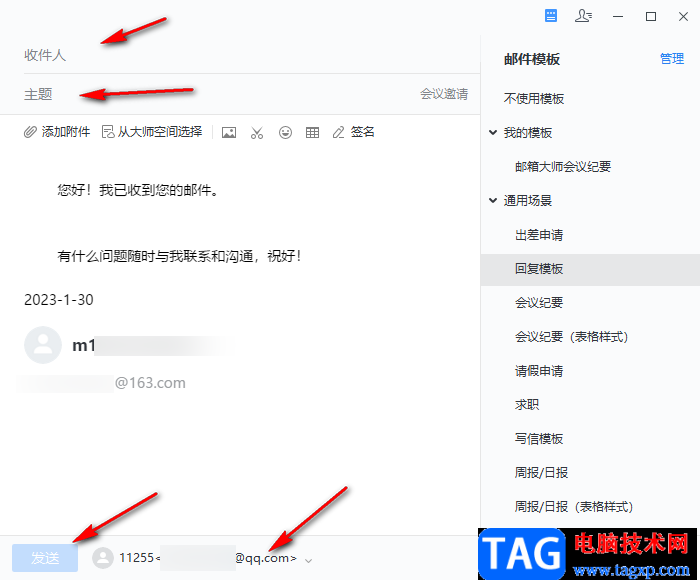
以上就是小编整理总结出的关于网易邮箱大师编辑邮件的方法,我们打开网易邮箱大师,然后在页面上方找到“写邮件”图标,点击该图标进入邮件编辑页面中,我们可以直接输入邮件内容,也可以先点击模板选项选择一个模板再进行编辑,感兴趣的小伙伴快去试试吧。
 PotPlayer设置播放失败显示错误窗口的方法
PotPlayer设置播放失败显示错误窗口的方法
potplayer是一款被大家普遍使用的播放器,该视频播放器是一款可......
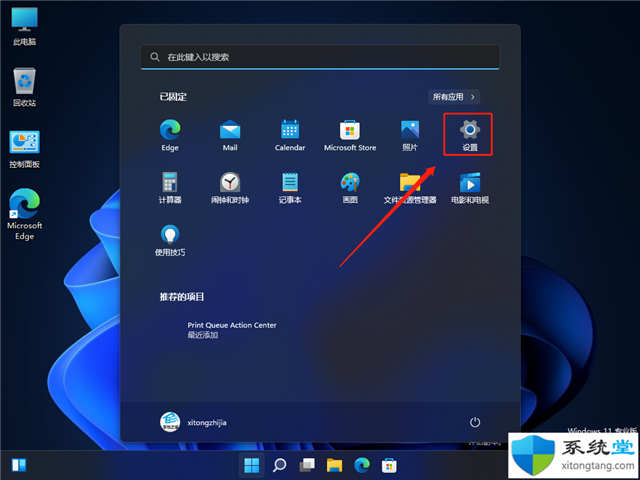 怎么样让游戏窗口化_Win11自带游戏窗口化
怎么样让游戏窗口化_Win11自带游戏窗口化
怎么样让游戏窗口化_Win11自带游戏窗口化应用设置技巧 我们在玩......
 Win10 2009系统对硬件要求_公告显示几乎所
Win10 2009系统对硬件要求_公告显示几乎所
Win10 2009系统对硬件要求_公告显示几乎所有 CPU都支持 微软日前正......
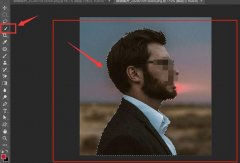 ps怎么制作图片双重曝光效果-ps制作图片
ps怎么制作图片双重曝光效果-ps制作图片
有的很多小伙伴表示很好奇ps是怎么制作出图片双重曝光效果的......
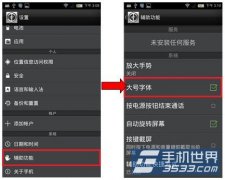 努比亚Z9Max怎么设置字体大小
努比亚Z9Max怎么设置字体大小
LZ,这个我知道,你看下面的操作示范: 1、打开努比亚Z9Max的【......

Excel表格是一款非常好用的软件,其中的功能非常丰富且强大,很多小伙伴都在使用。如果我们需要在Excel表格中删除前期插入的数据透视表,小伙伴们知道具体该如何进行操作吗,其实操作方...
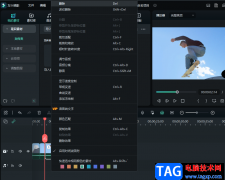
很多小伙伴在日常生活中都喜欢录制视频,作为剪辑的素材,在合并视频素材时,素材中可能会有些我们不需要的内容,我们可以将其删除。在万兴喵影软件中,剪掉视频中不需要的部分是一键...

阿里邮箱是一款实用的电子邮件收发软件,它提供了快速、安全和便捷的电子邮件服务功能,让用户可以顺利处理好日成工作中重要的邮件,所以阿里邮箱成为了用户电脑上的必备软件之一,当...

小红花音效助手软件是一款拥有众多音效的直播助手软件,在这款软件中我们可以找到各种自己需要的音效,还可以将本地音效上传到软件中进行使用。有的小伙伴在使用小红花音效助手时想要...

Epic和Steam一样都是我们常用的游戏下载平台,很多小伙伴最开始接触的可能是Steam,在使用Epic时,如果觉得创建新账号十分的麻烦,我们可以直接使用原有的Steam账号进行登录。在Epic的登录页面...
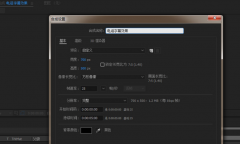
相信大家都知道Ae可以制作各种跳转动画字幕,那么大家知道怎么制作文字混排动画效果吗?或许有的朋友还不太了解,那么还不太了解的朋友就跟着小编一起学习学习吧。...
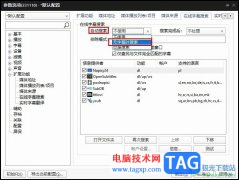
PotPlayer是很多小伙伴都在使用的一款全能播放器,在这款播放器中,我们可以播放各种格式的影音视频,还可以对视频进行滤镜调整、3D播放或是字幕添加等多种操作。有的小伙伴在使用PotPla...

很多的小伙伴都会使用微信支付,而有些自动续费活动使用微信支付之后,下次续费也是从微信进行扣款,这样玩家就需要取消自动续费,但是很多的小伙伴都不知道在哪里进行自动续费的关闭...

很多小伙伴之所以喜欢使用飞书这款软件,就是因为飞书有着非常全面的功能,不仅可以满足我们的日常办公,还能满足我们对于学习笔记的制作,我们可以在飞书中创建知识空间,将自己电脑...
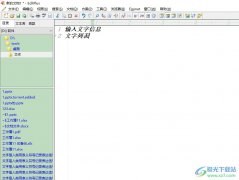
editplus是一款强大且实用的windows编辑器,它支持文本、html和程序语言处理,并且拥有着强大且实用的功能,例如有着无限制的撤销与重做、英文拼字检查、自动换行和列数标记等多种实用功能...

近日有一些小伙伴咨询小编关于如何不打开Steam启动游戏呢?下面就为大家带来了免Steam启动游戏教程,有需要的小伙伴可以来了解了解哦。...
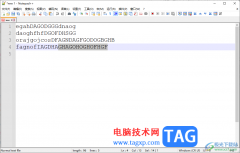
Notepad++编辑器中可以对编辑的内容进行标记操作,你可以在Notepad++中编辑出文字内容或者是代码等内容,当我们需要对其中的一些内容进行标记颜色,让该内容和其他的内容有一个颜色的鲜明区...
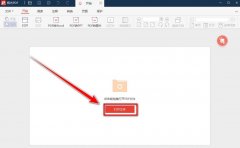
或许有的小伙伴还不太清楚极光PDF阅读器怎么全屏显示?那么在这里小编就为大家带来了极光PDF阅读器全屏显示的方法哦,还不太清楚的朋友赶快来看看吧。...

现在部分的用户会选择使用小米手机,因为在小米手机中有着超高的性能和低廉的价格,吸引了不少用户前来使用,除此之外,小米手机还有着不错的兼容性和硬件配置,很好的满足了用户的需...
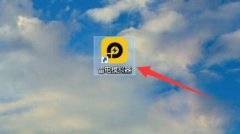
怎么用雷电模拟器设置cpu呢,具体该怎么操作呢?小编今日就和大家讲述用雷电模拟器设置cpu的操作方法,有需要的朋友可以来看看哦,希望可以帮助到大家更好的了解雷电模拟器。...